MP4 e MOV são formatos de vídeo populares, mas têm seus pontos fortes e fracos. MP4 é amplamente utilizado para streaming online e reprodução geral, enquanto MOV é o formato nativo do QuickTime, um reprodutor multimídia no Mac. No entanto, às vezes pode ser necessário converter um arquivo MP4 em MOV, seja por compatibilidade com software específico ou por outros motivos. É aqui que um Conversor MP4 para MOV vem a calhar.
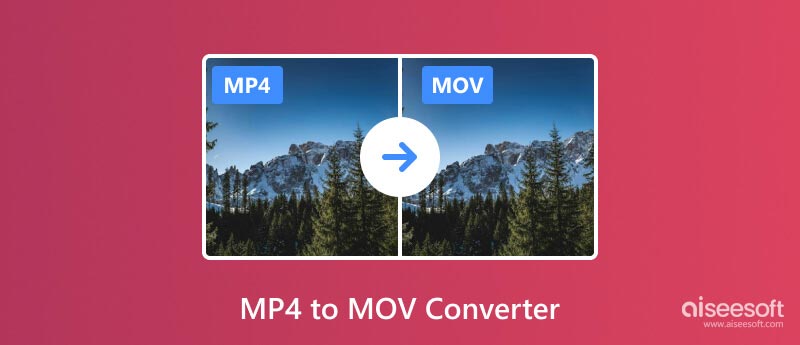
Para usuários de Mac, MOV é o formato nativo, oferecendo integração perfeita com software de edição e dispositivos Apple. Com uma infinidade de opções de conversores disponíveis, escolher o melhor pode ser assustador. Organizamos uma lista de cinco conversores MP4 para MOV excepcionais que atendem a usuários de Windows e Mac. Se você estiver com um vídeo MP4 preso e precisar convertê-lo para MOV, use as cinco ferramentas de conversão abaixo.
Se você está procurando um conversor MP4 para MOV poderoso e versátil, Aiseesoft Video Converter Ultimate deve estar no topo da sua lista. É mais do que apenas um conversor; é uma caixa de ferramentas de vídeo completa, repleta de recursos que atendem tanto a usuários iniciantes quanto profissionais.
100% seguro. Sem anúncios.
100% seguro. Sem anúncios.
Converter vídeo Ultimate pode converter entre mais de 1000 formatos de vídeo/áudio como MP4, MOV, FLV, AVI, MKV, WMV, MP3, WAV e muito mais. Este conversor de MP4 para MOV aproveita a aceleração de hardware para aumentar significativamente as velocidades de conversão, economizando um tempo precioso. Converta até mesmo arquivos de vídeo grandes em minutos, não em horas.
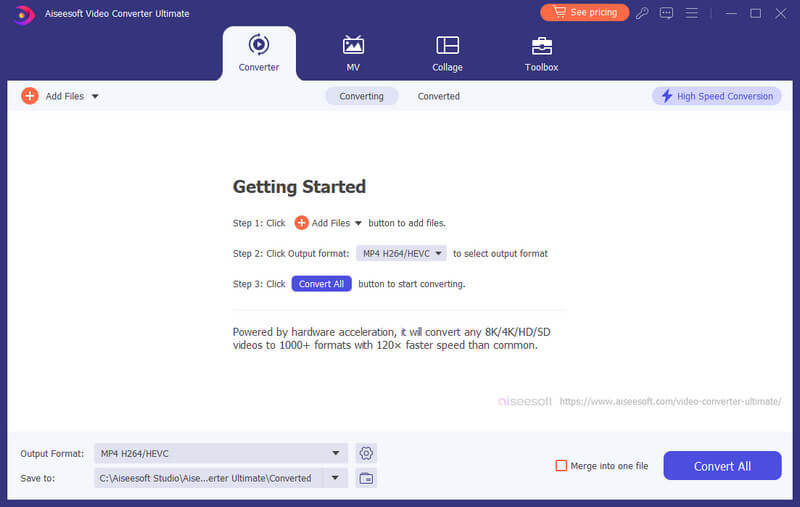
O conversor MP4 para MOV recomendado vem com ferramentas de edição poderosas, como aparar, recortar, girar, mesclar, adicionar legendas e aplicar efeitos. Aprimore seus vídeos e torne-os perfeitos para suas necessidades. Garante conversões de alta qualidade com perda mínima de detalhes.
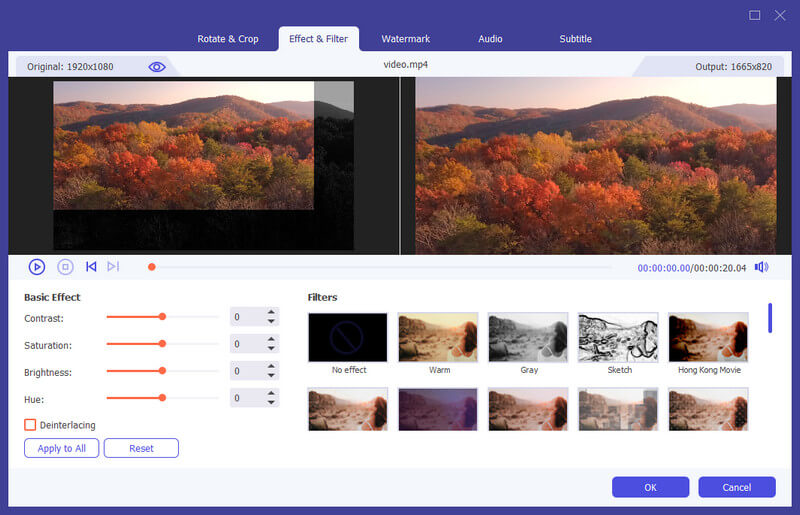
Freemake Video Converter é um conversor de vídeo fácil de usar, rico em recursos e acessível. Abrange mais de 500 formatos de vídeo e áudio, garantindo compatibilidade entre dispositivos e plataformas. Este conversor de MP4 para MOV também possui recursos básicos de edição para aparar, cortar, girar e mesclar vídeos. Oferece predefinições otimizadas para vários dispositivos, incluindo smartphones, tablets, consoles de jogos e muito mais.
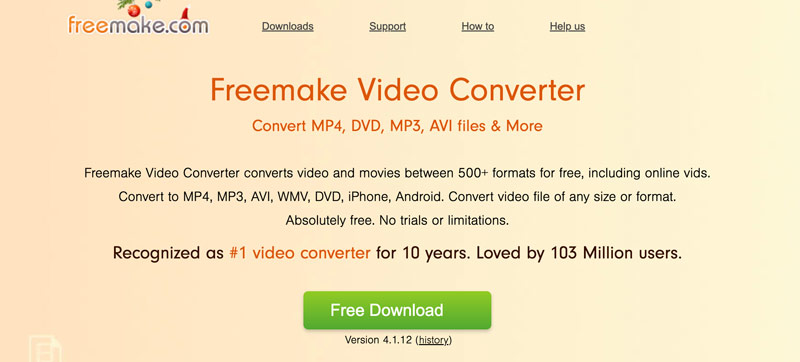
O Freemake Video Converter está disponível para download e uso sem nenhum custo, eliminando barreiras financeiras. Oferece uma experiência simples para conversões de MP4 em MOV sem esforço. No entanto, a versão gratuita aplica marcas d’água aos vídeos convertidos. Faltam recursos avançados encontrados em algumas alternativas. O que é pior, este conversor Freemake MP4 para MOV não suporta dispositivos Mac.
Para usuários experientes em tecnologia e entusiastas de vídeo, o HandBrake reina supremo como um conversor de vídeo gratuito e de código aberto, oferecendo potência e flexibilidade incomparáveis. Como conversor de vídeo, o HandBrake possui amplo suporte a formatos. Ele pode converter uma vasta gama de formatos de vídeo e áudio, incluindo MP4, MOV, MKV e AVI. Antes da conversão do vídeo, você pode personalizar várias configurações, como taxa de bits, parâmetros do codificador, efeitos de imagem e muito mais.
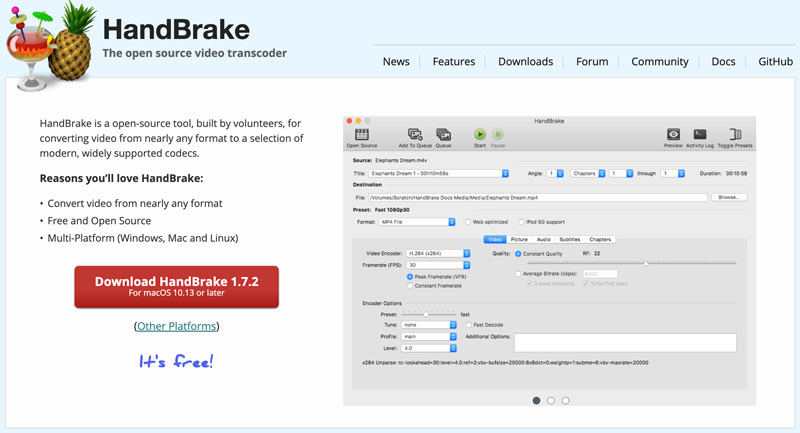
HandBrake permite que você selecione capítulos ou títulos específicos de seu vídeo de origem para conversão direcionada. Ele utiliza configurações pré-configuradas para dispositivos e plataformas populares, oferecendo uma abordagem simplificada para necessidades comuns de conversão. A interface e as configurações extensas do Handbrake podem ser opressoras para iniciantes. Embora ofereça ferramentas básicas de corte e recorte, faltam recursos avançados de edição.
Prism Video Converter oferece uma abordagem simples, sem sacrificar recursos essenciais. Ele pode converter muitos formatos de vídeo comumente usados, atendendo às necessidades comuns de compatibilidade entre dispositivos e plataformas. Este conversor MP4 para MOV está equipado com configurações pré-configuradas para dispositivos populares e plataformas online. Oferece recursos básicos de edição para combinar vídeos para necessidades específicas.
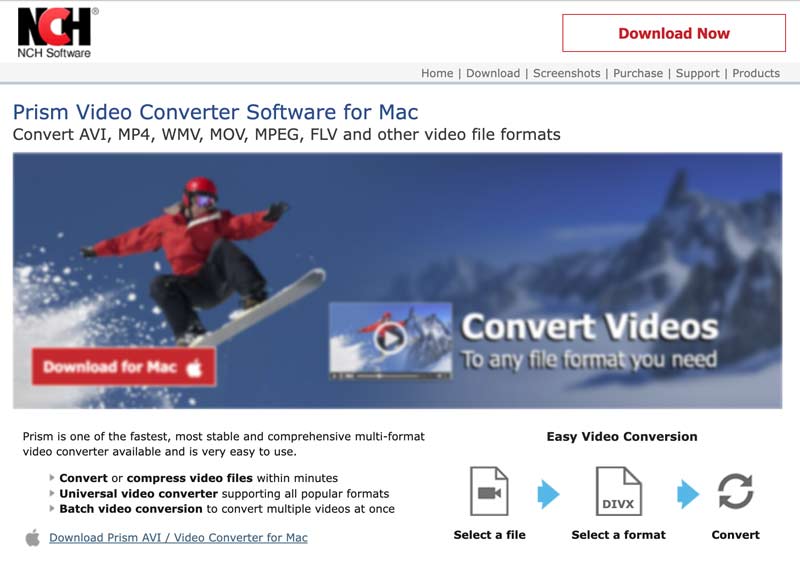
Embora o Prism Video Converter cubra os formatos mais comuns, ele pode não atender a nichos ou formatos especializados. Faltam ferramentas de edição avançadas, opções de personalização ou controle granular sobre os parâmetros de conversão. O que é pior, requer uma compra para uso, ao contrário de algumas alternativas gratuitas.
Se você é um usuário de Mac que procura uma solução rápida e conveniente para converter MP4 em MOV sem nenhum download de software adicional, o QuickTime pode ser uma opção prontamente disponível. Ele está perfeitamente integrado ao macOS, oferecendo recursos básicos de conversão para tarefas essenciais. Este conversor MP4 para MOV funciona perfeitamente com outros dispositivos e software Apple, garantindo compatibilidade e fluxos de trabalho tranquilos.
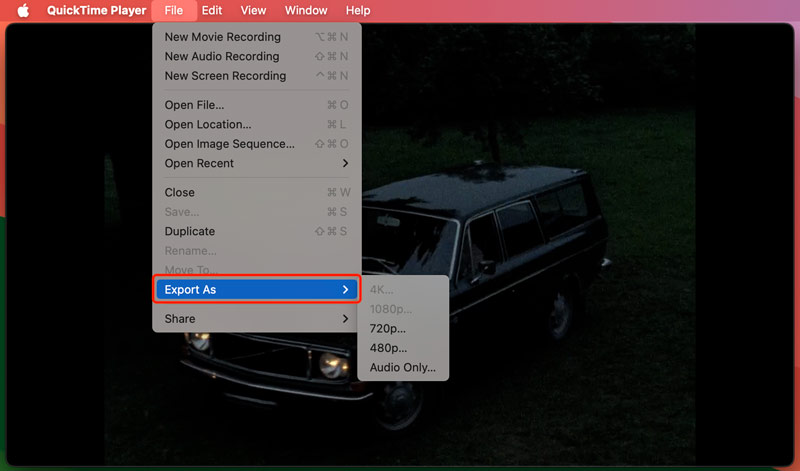
O QuickTime não foi projetado principalmente para conversão e edição. Faltam recursos avançados ou opções de personalização. QuickTime permite apenas converter vídeos para o formato MOV, não suportando outros tipos de arquivo. Clique aqui para saber como transformar QuickTime em AVI.
Para converter seus vídeos MP4 para MOV mantendo a qualidade da fonte, você pode tentar usar o introduzido Aiseesoft Video Converter Ultimate.

Downloads
Melhor conversor de MP4 para MOV
100% seguro. Sem anúncios.
100% seguro. Sem anúncios.
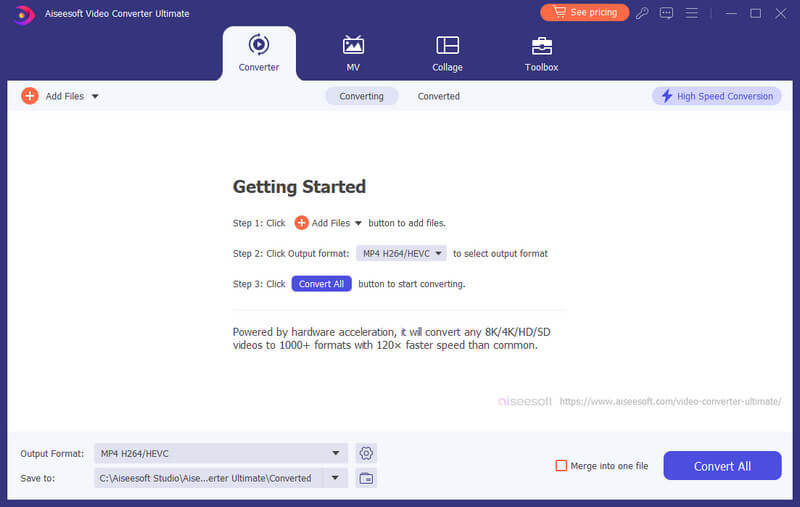
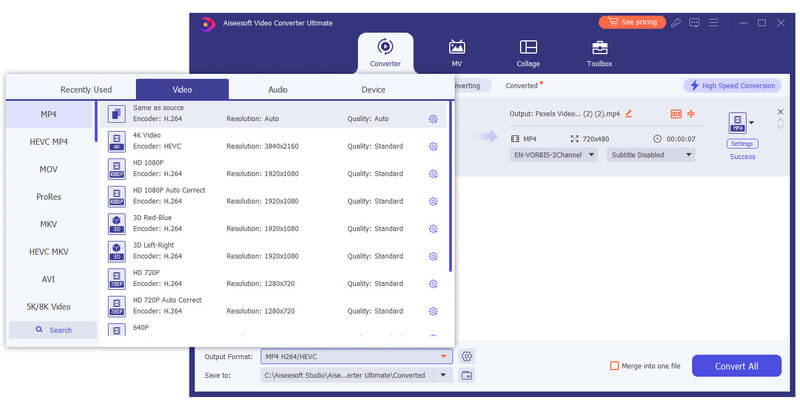
Se você deseja ajustar a qualidade de saída, resolução, taxa de bits ou outros parâmetros, clique no botão Configurações ao lado do formato de saída.
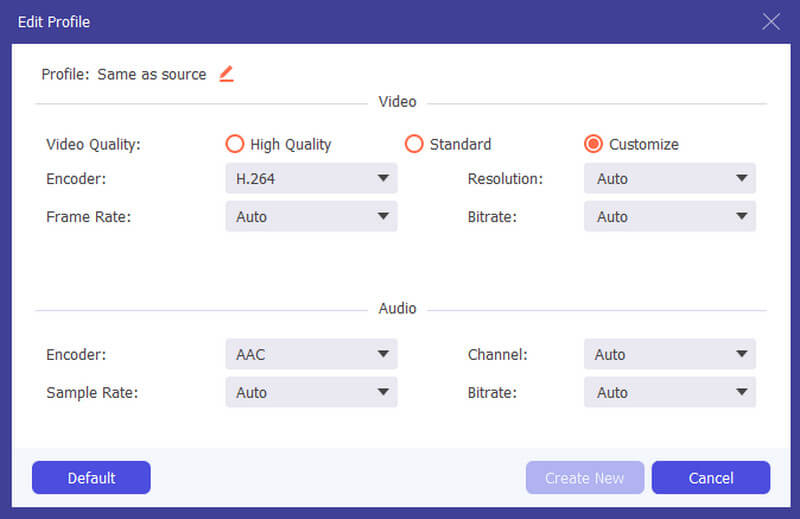
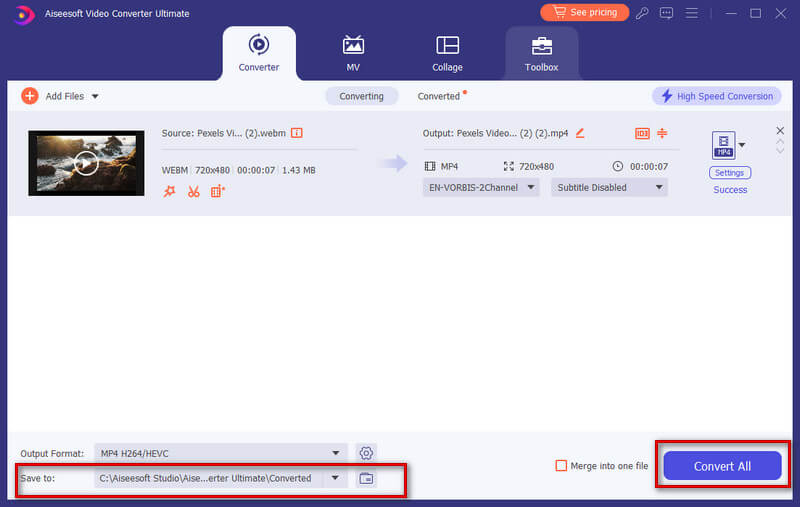
Antes da conversão de MP4 para MOV, utilize os recursos de edição integrados para aparar, corte, gire, aplique efeitos ou adicione marcas d'água aos seus vídeos.
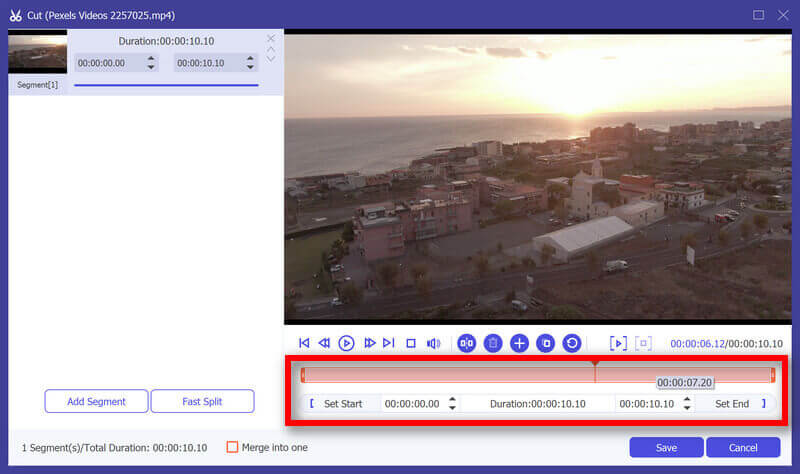
Por que converter MP4 para MOV?
Embora o MP4 possua compatibilidade universal e amplo suporte, o MOV oferece vantagens distintas. MOV utiliza compactação eficiente, tornando-o ideal para compartilhamento e armazenamento. Muitas vezes mantém maior qualidade de vídeo e áudio, especialmente quando exportado do QuickTime. Comparado com o MP4, o MOV integra-se perfeitamente com softwares de edição como o Final Cut Pro, preferido pelos usuários de Mac. Além disso, alguns dispositivos e softwares Apple mais antigos exigem reprodução MOV.
Você pode exportar MP4 para MOV com o iMovie?
Sim, você pode exportar MP4 para MOV com o iMovie. É um processo simples e você não precisa de nenhum software adicional. Inicie o iMovie no seu Mac. Se você nunca o usou antes, poderá encontrá-lo na pasta Aplicativos. Arraste e solte seu vídeo MP4 na janela do iMovie ou clique no botão Importar mídia e escolha seu vídeo. Se você quiser fazer alguma edição em seu vídeo, use as ferramentas de edição do iMovie. Depois disso, clique no menu Arquivo e selecione Exportar. Escolha Filme como tipo de exportação. Em seguida, na seção Configurações, clique no menu suspenso Formato e selecione MOV. Você pode escolher entre diferentes configurações de qualidade para o arquivo MOV exportado.
O Windows Movie Maker oferece suporte à conversão de MP4 em MOV?
Não, o Windows Movie Maker, que foi descontinuado em 2017, não oferece suporte à conversão direta de MP4 em MOV.
Conclusão
Com o direito Conversor MP4 para MOV, superar os obstáculos de compatibilidade se torna muito fácil. Ao entender suas necessidades e explorar as opções disponíveis, você pode escolher a ferramenta perfeita para fazer as conversões de vídeo e garantir uma reprodução suave.

O Video Converter Ultimate é um excelente conversor, editor e aprimorador de vídeo para converter, aprimorar e editar vídeos e músicas em 1000 formatos e muito mais.
100% seguro. Sem anúncios.
100% seguro. Sem anúncios.